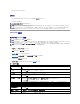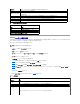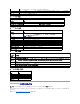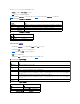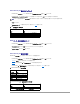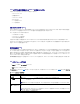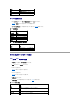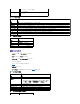Users Guide
表 4-19. SSL メインメニューのボタン
新しい証明書署名要求の生成
1. SSL メインメニュー ページで、新しい証明書署名要求(CSR)の生成 を選択して、 次へ をクリックします。
2. 証明書署名要求 (CSR) の生成 ページで、各 CSR 属性値の値を入力します。
表4-20 で、証明書署名要求 (CSR) の生成 ページのオプションについて説明します。
3. CSR を保存または表示するには、生成 をクリックします。
4. 証明書署名要求 (CSR) の生成 ページの適切なボタンをクリックして続行します。 表 4-21 を参照してください。
表 4-20. 証明書署名要求(CSR) の生成
表 4-21. 証明書署名要求(CSR) の生成ページのボタン
サーバー証明書のアップロード
1. SSL メインメニュー ページで、サーバー証明書のアップロード を選択して 次へ をクリックします。
証明書のアップロード ページが表示されます。
2. ファイルパス フィールドで、値 フィールドに、証明書のファイルパスを入力するか、参照 をクリックして証明書ファイルまで移動します。
3. 適用 をクリックします。
4. ページの適切なボタンをクリックして続行します。 表 4-22 を参照してください。
表 4-22. 証明書管理ページのボタン
ボタン
説明
印刷
SSL メインメニュー ページを印刷します。
次へ
次のページへ進みます。
メモ:新しい CSR はファームウェアの以前の CSR を上書きします。 CA が CSR を受け入れるには、CA から返される証明書とファームウェアの CSR が一致する必要があります。 一致しない
場合は、証明書がアップロードされません。
フィールド
説明
共通名
認証する名前(通常は www.xyzcompany. com のような Web サーバーのドメイン名)。 使用できるのは、英数字、ハイフン、下線、ピリオドのみです。 スペースは使用できません。
組織名
この組織に付ける名前(たとえば、XYZ Corporation)。 使用できるのは、英数字、ハイフン、下線、ピリオド、スペースのみです。
部門名
部門など組織単位に関連付ける名前(たとえば Enterprise Group)。 使用できるのは、英数字、ハイフン、下線、ピリオド、スペースのみです。
地域
認証する組織の都市その他の場所(たとえば、Round Rock)。 使用できるのは、英数字とスペースのみです。 下線や他の文字で単語を区切らないでください。
地域 2
証明書を申請している組織のある都道府県(たとえば、Texas)。 使用できるのは、英数字とスペースのみです。 略語は使用しないでください。
国番号
証明書を申請している組織がある国の名前。 国を選択するには、ドロップダウンメニューを使用します。
電子メール
CSR に関連付ける電子メールアドレス。 ユーザーの会社の電子メールアドレスなど、CSR に関連付ける電子メールアドレスを入力できます。 このフィールドはオプションです。
ボタン
説明
印刷
証明書署名要求(CSR)の生成ページを印刷します。
セキュリティの メインメニューに戻る
SSL メインメニュー ページに戻ります。
生成
CSR を生成します。
メモ:アップロードする証明書の相対パスが ファイルパス の値に表示されます。 完全なファイル名とファイル拡張子を含む絶対ファイルパスを入力する必要があります。